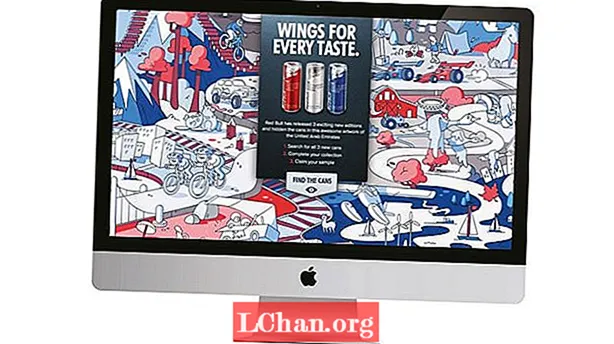Content
- 01. Prepareu la malla base
- 02. Subdivideix el model
- 03. Comenceu a esculpir
- 04. Utilitzeu màscares
- 05. Afegiu soroll i detalls
- 06. Coure l’escultura

Quan s’apropen a un model o una escena que requereix un modelatge refinat que ofereix l’escultura, molts artistes en 3D podrien suposar que això s’aconseguiria millor en una aplicació dedicada a l’escultura. Tanmateix, pot ser que aquesta no sigui la millor ruta perquè moltes de les principals aplicacions en 3D tenen el seu propi flux de treball d’escultura.
Això és cert per a Cinema 4D, que compta amb una impressionant plataforma d’escultura, especialment quan es barreja amb BodyPaint, el conjunt d’eines de pintura 3D de Cinema 4D. El conjunt d’eines d’escultura de Cinema 4D ofereix totes les funcions bàsiques que necessitaran la majoria de tasques d’escultura, incloses la simetria, la cera i un sistema de capes no destructives, que és una potent eina per gestionar els detalls i les addicions d’una escultura.
També hi ha la possibilitat de projectar una malla esculpida sobre una altra. Això permet versionar la topologia a partir d’un esculpit inicial, juntament amb un robust conjunt d’eines de cocció, que pot crear mapes normals i de desplaçament d’un esculpit per utilitzar-los en una malla de poca poli. Això és particularment útil per a la creació d’actius de joc.
No només les eines fan que el flux de treball Sculpt de Cinema 4D sigui tan refinat; té el seu propi disseny dedicat, així com la possibilitat de personalitzar una interfície al gust de l’artista, mentre treballa amb altres fluxos de treball com ara dinàmiques i animacions.
La funció Soloing dins de Cinema 4D pot ser realment útil per aïllar un objecte esculpit en una escena per modificar-lo. El fet que es pugui modificar una escultura mentre es troba enmig d’una tasca d’animació és un estalvi de temps potencialment enorme si es compara amb l’ús d’una aplicació d’escultura externa.
Acompanyeu-ho amb l’estalvi econòmic de no haver de comprar una altra aplicació d’escultura i és evident que, si cal fer alguna esculpida, és possible que les eines que ofereix Cinema 4D siguin tot el necessari.
01. Prepareu la malla base

Com passa amb qualsevol art en 3D, la preparació és fonamental. Abans d’esculpir, assegureu-vos que la malla base tingui polígons de mida similar sobre la seva superfície. Si feu això, les eines d’escultura fluiran constantment sense estirar les pinzellades. Tenir un flux de polígons com aquest per a la malla base també significa que quan es couen textures a partir de l’escultura acabada, s’han de tornar a aplicar de manera fiable a la malla base.
02. Subdivideix el model

Canvieu al disseny de Sculpt mitjançant el menú desplegable Disseny. Això reconfigura la interfície Cinema 4D per presentar un conjunt d’eines més adequat per a l’escultura. Assegureu-vos que la malla base estigui seleccionada i premeu el botó Subdivideix per començar a augmentar la quantitat de nivells de subdivisió no destructius sobre els quals podeu esculpir.
S'afegeix una etiqueta de tall a la malla al Gestor d'objectes. Per evitar que un objecte rectangular es converteixi en blob quan es divideix, premeu la roda dentada que hi ha al costat de l'etiqueta Subdvide per reduir les opcions de Suavitat.
03. Comenceu a esculpir

Tot i que és possible saltar-hi i començar a esculpir de seguida, si voleu mantenir-vos organitzat, és una bona idea treballar amb el sistema de capes d’escultura.
Premeu el botó Afegeix capa. Amb aquesta nova capa ressaltada i canviat de nom, seleccioneu l'eina Pull i comenceu a esculpir. Utilitzar el Ctrl / Cmd clau per invertir l'estirament per fer gúbies. La mida i la pressió es poden ajustar a la paleta Atributs, així com el control de simetria i la capacitat de controlar la pressió i la mida amb una tauleta.
04. Utilitzeu màscares

Les imatges es poden utilitzar per a diverses tasques dins del flux de treball d’escultura, com ara la creació de text en relleu. Seleccioneu l'eina Màscara i, a la pestanya Stencil de la paleta Atributs, importeu un mapa de bits de text en blanc i negre. Apliqueu-ho com a màscara a l'objecte esculpit.
Un cop pintada la màscara, utilitzeu eines d’escultura com l’eina Estira i llisa per crear el text en relleu.
05. Afegiu soroll i detalls

El flux de treball d’escultura de Cinema 4D té moltes maneres d’afegir soroll i detalls a una escultura. A la pestanya Configuració d’una eina d’escultura, premeu el botó Càrrega predefinida de pinzell (tots els pinzells també estan disponibles al navegador de contingut).
Hi ha una varietat de pinzells personalitzats, des del soroll fins a les esquerdes, que són ideals per afegir detalls. També es poden utilitzar mapes de bits i els materials són útils per a raspalls de soroll a mida.
06. Coure l’escultura

Quan hàgiu acabat l’escultura, utilitzeu l’eina de cocció per coure mapes normals i de desplaçament que es mapen de nou sobre una malla base per proporcionar un element de baix polígon que es pugui exportar a altres aplicacions 3D o motors de jocs. Aquests recursos també requereixen menys recursos, de manera que milloraran el rendiment de la finestra gràfica.
Quan s’utilitza l’eina Bake Sculpt Objects, Cinema 4D crea una nova malla de baixa poli amb tots els mapes correctes aplicats i amaga l’objecte esculpit, acabant amb un enfocament net i senzill d’esculpir.
Aquest article va aparèixer originalment a Món 3D número 226. Compreu-lo aquí.